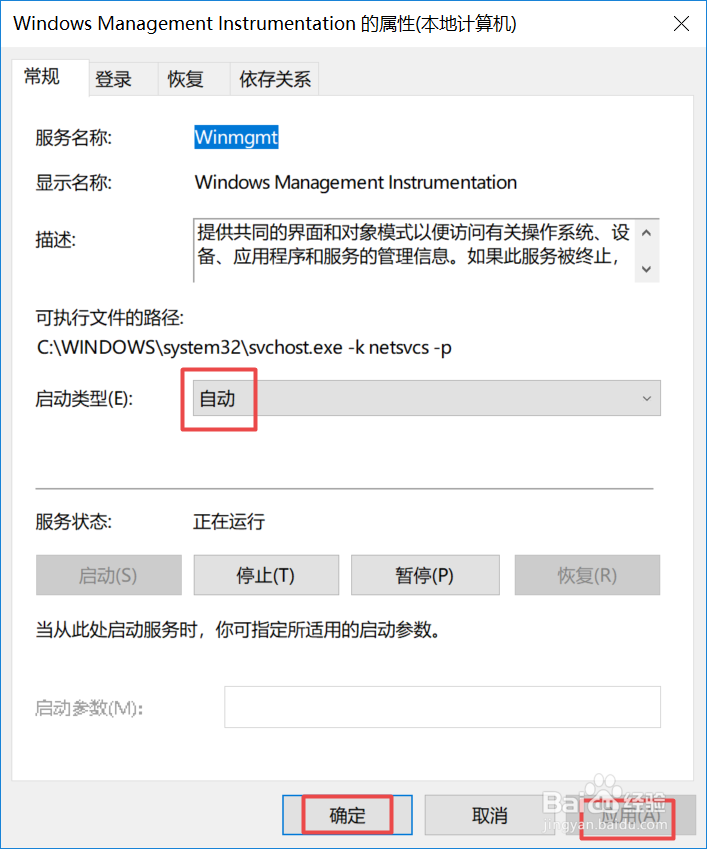win10打开图片文件系统错误怎么办
1、首先,我们打开我们的电脑,然后我们点击电脑桌面左下角的微软按钮;
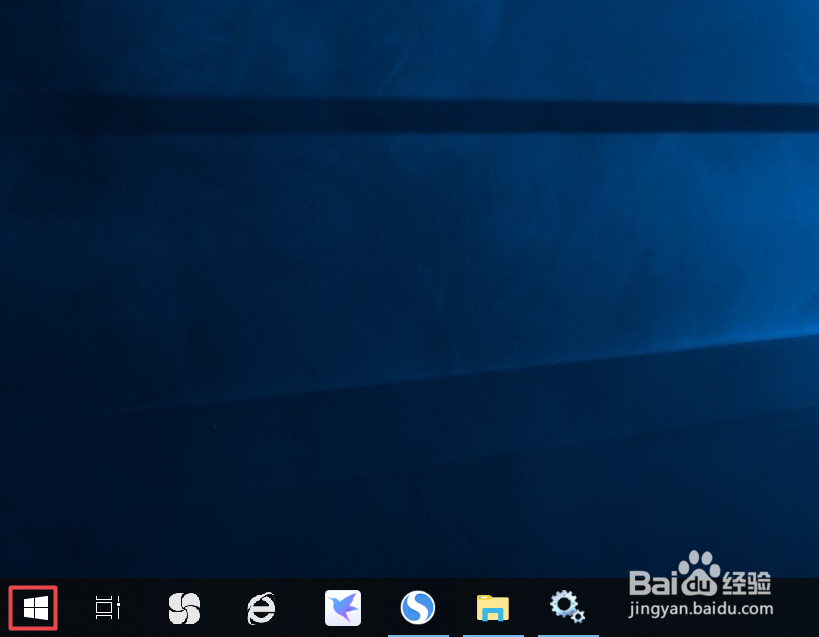
2、弹出的界面,我们下滑中间的界面,然后我们找到Windows系统,点击打开它;

3、弹出的界面,我们点击运行;
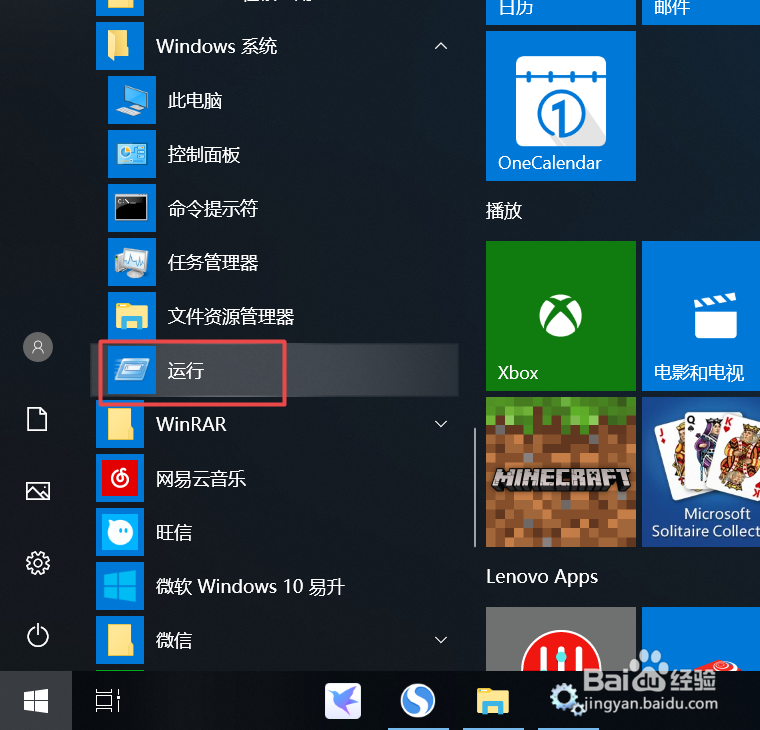
4、之后我们在运行中输入services.msc;

5、然后我们点击确定按钮;
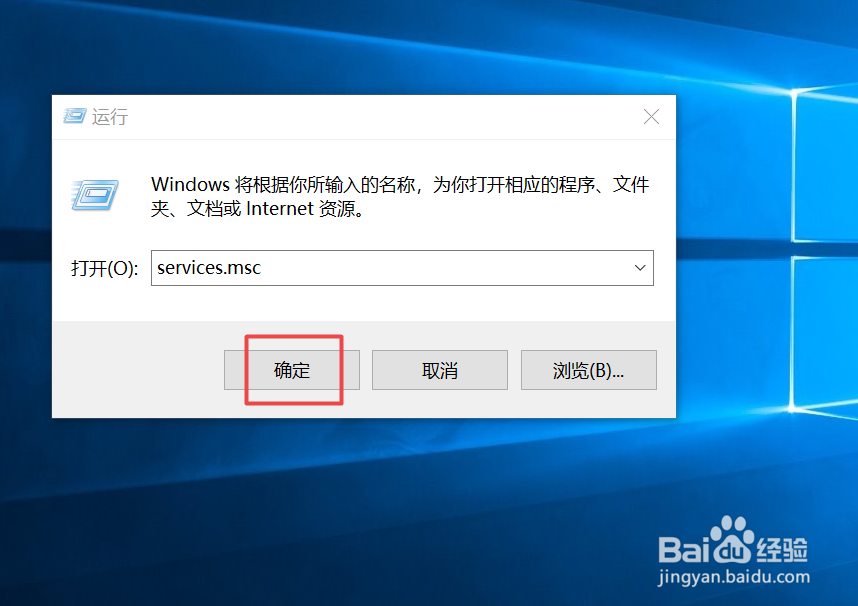
6、弹出的界面,我们双击Windows Management Instrumentation;
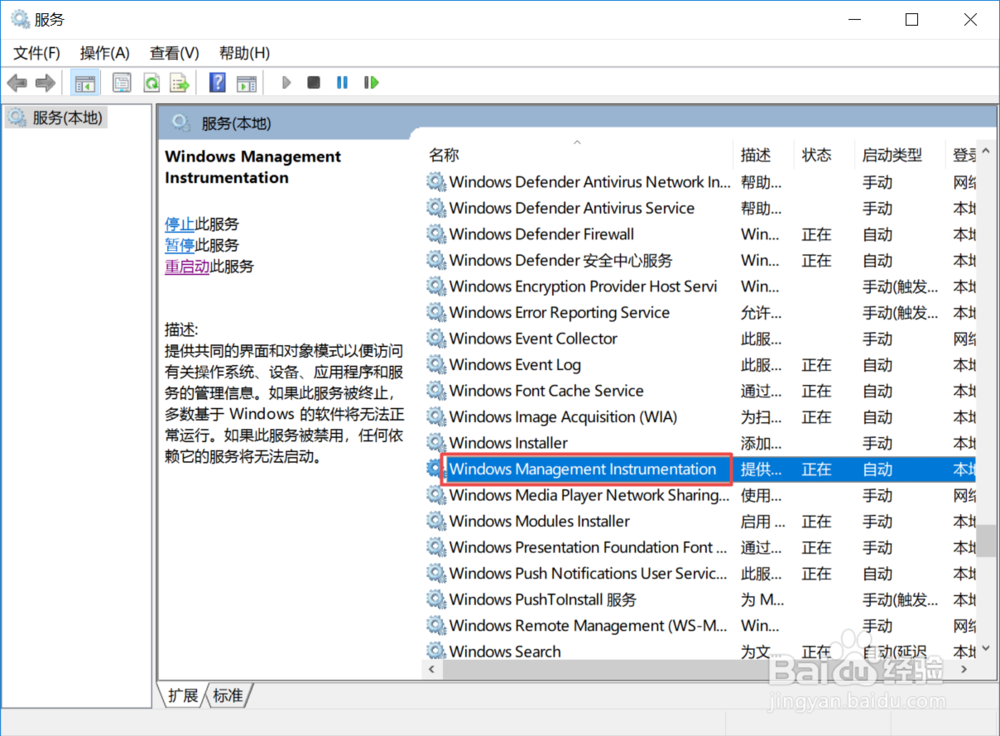
7、弹出的界面,我们将启动类型设置为自动,之后我们点击应用,然后我们点击确定,这个问题就解决了。
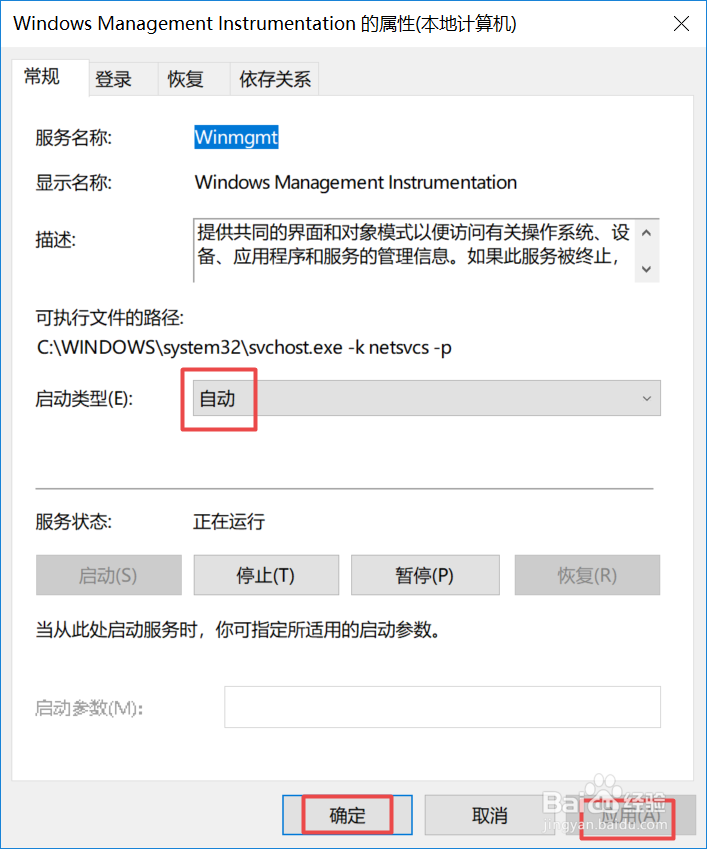
1、首先,我们打开我们的电脑,然后我们点击电脑桌面左下角的微软按钮;
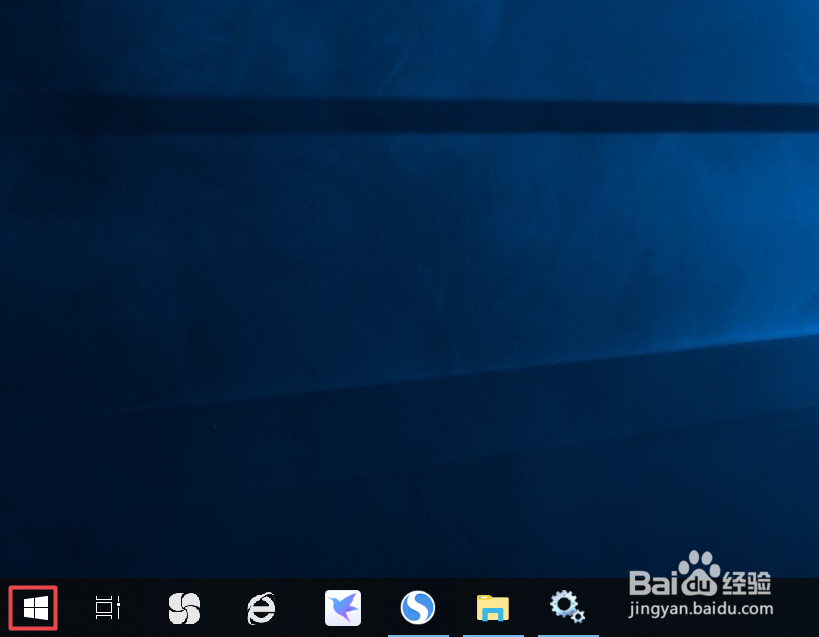
2、弹出的界面,我们下滑中间的界面,然后我们找到Windows系统,点击打开它;

3、弹出的界面,我们点击运行;
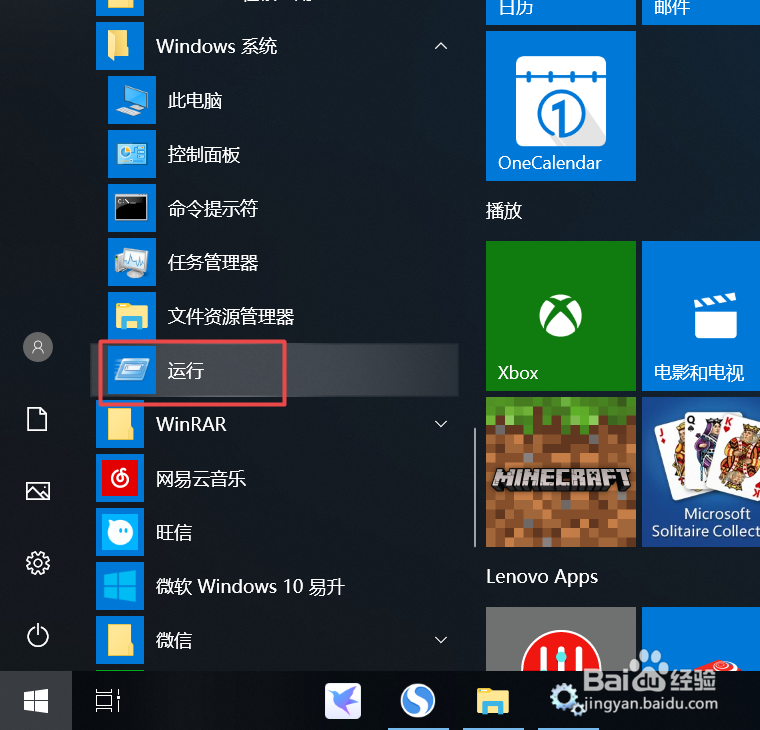
4、之后我们在运行中输入services.msc;

5、然后我们点击确定按钮;
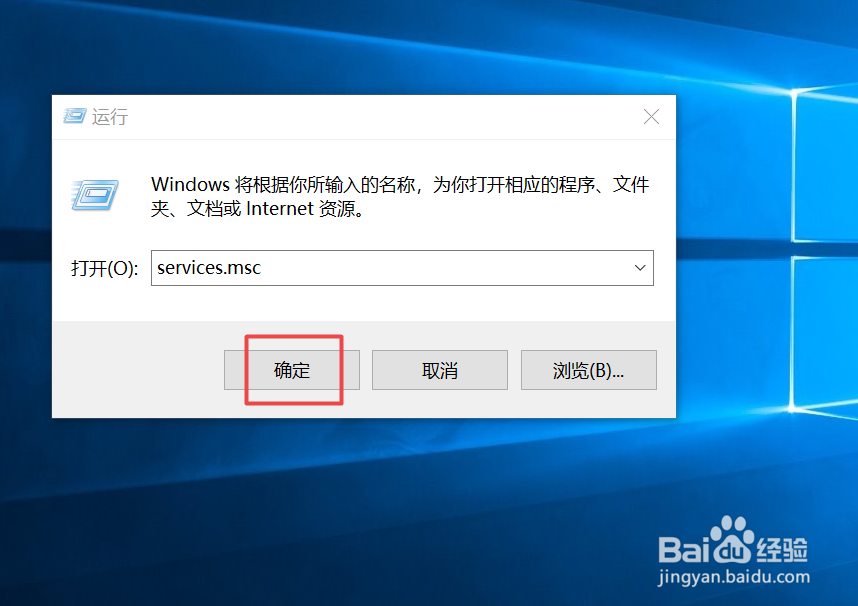
6、弹出的界面,我们双击Windows Management Instrumentation;
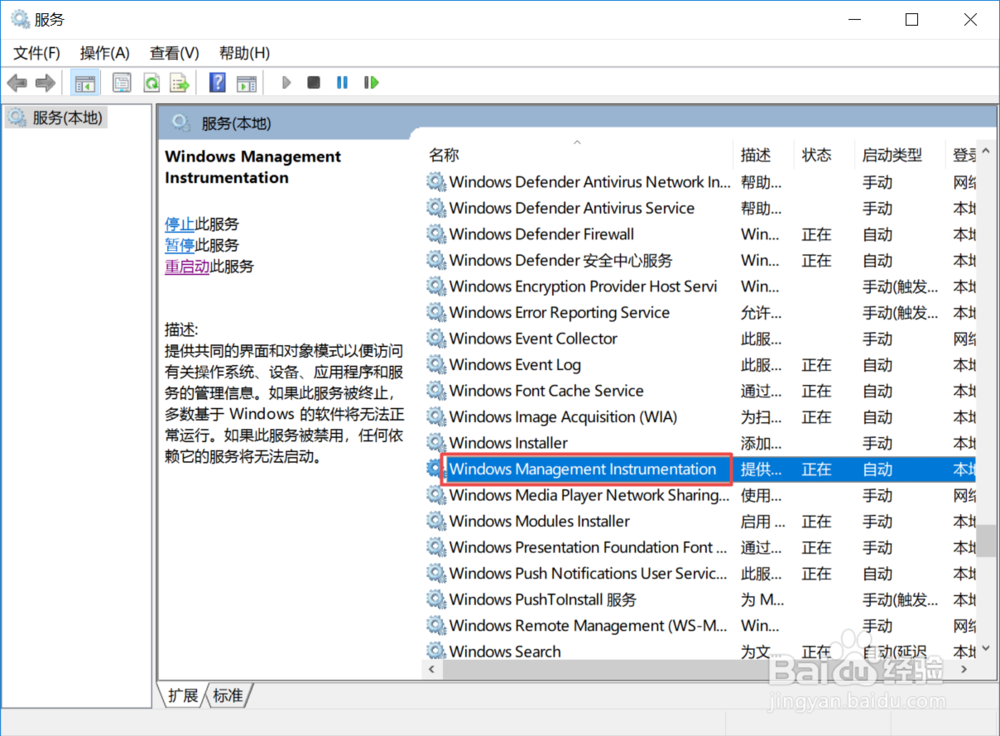
7、弹出的界面,我们将启动类型设置为自动,之后我们点击应用,然后我们点击确定,这个问题就解决了。